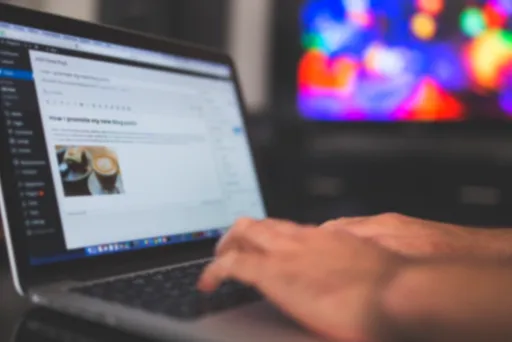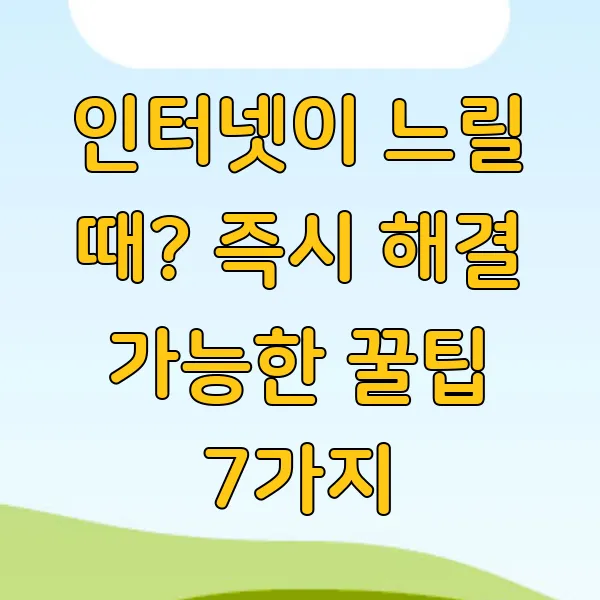
답답할 때 없으세요? 인터넷 속도 가 느려서 뭐 하나 하려고 하면 짜증부터 확 나잖아요. 웹페이지는 한 세월 걸리고, 영상은 buffering만 몇십 분… 저도 너무 공감해요. 그래서 오늘은 여러분의 혈압을 내려드릴 ' 인터넷 속도 높이는 방법 '에 대한 꿀팁들을 7가지나 준비했어요! 인터넷이 느린 원인 부터, 공유기 설정 , 인터넷 환경 조성까지 차근차근 알려드릴게요. 이 팁들만 알면 답답했던 인터넷 속도 문제 , 말끔히 해결될 거예요. 함께 쾌적한 인터넷 세상으로 떠나볼까요?
인터넷 속도 저하의 원인 분석
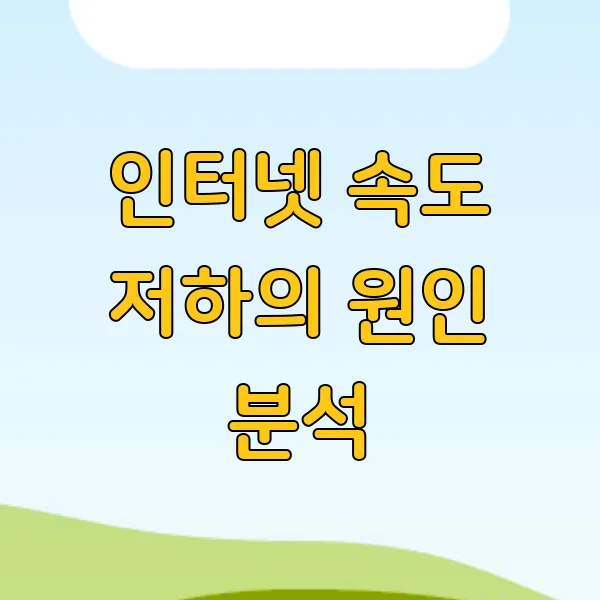
인터넷 속도가 느려서 답답했던 경험, 다들 한 번쯤 있으시죠? ㅠㅠ 웹페이지 로딩이 한 세월이고, 영상은 뚝뚝 끊기고... 정말 속 터지는 일이에요! 그런데 이런 인터넷 속도 저하, 왜 생기는 걸까요? 복잡한 원인들이 얽혀있어서 마치 미로 같지만, 하나씩 풀어보면 해결의 실마리를 찾을 수 있답니다!🕵️♀️ 자, 지금부터 저와 함께 인터넷 속도 저하의 원인들을 파헤쳐 보아요!
네트워크 혼잡
인터넷 은 수많은 데이터 패킷들이 오가는 거대한 고속도로와 같아요. 이용자가 많아지면 데이터 전송량이 폭증해서 병목 현상이 발생하는데, 이를 " 네트워크 혼잡 "이라고 해요. 퇴근 시간의 고속도로처럼 꽉 막혀서 데이터가 제대로 전달되지 못하는 거죠. 특히, 인터넷 사용량이 몰리는 시간대(Peak Time) 에는 속도 저하가 더욱 심해진답니다. 예를 들어, 저녁 7시~11시 사이에는 평균 인터넷 속도가 최대 20%까지 감소 할 수 있다는 연구 결과도 있어요! 🤯
와이파이 간섭
무선 인터넷을 사용하시는 분들은 주변의 다른 와이파이 신호나 블루투스 기기, 전자레인지 등의 전파 간섭 을 의심해 봐야 해요. 특히 2.4GHz 대역 은 간섭에 취약한데, 이 대역을 사용하는 기기들이 많아지면 신호 충돌이 일어나 인터넷 속도가 느려질 수 있답니다. 마치 여러 사람이 동시에 이야기하면 서로의 말을 알아듣기 힘든 것과 같은 원리죠! 5GHz 대역 은 간섭이 적지만, 벽이나 장애물에 취약하다는 단점이 있어요. 🤔 채널 변경이나 듀얼 밴드 공유기 사용을 통해 간섭 문제를 해결할 수 있으니, 나중에 더 자세히 알려드릴게요! 😉
오래된 장비
혹시 몇 년째 같은 공유기와 랜카드를 사용하고 계시진 않나요? 오래된 네트워크 장비 는 최신 기술을 지원하지 못해서 인터넷 속도를 저하시키는 주범이 될 수 있어요. 예를 들어, 802.11n 규격의 공유기 는 최대 속도가 600Mbps인 반면, 802.11ax(Wi-Fi 6) 규격 은 최대 9.6Gbps까지 지원한답니다! 엄청난 차이죠? 😲 랜카드 역시 100Mbps를 지원하는 구형 제품을 사용한다면, 기가 인터넷을 사용하더라도 제대로 속도를 낼 수 없어요. 장비 업그레이드를 통해 인터넷 속도를 획기적으로 개선할 수 있으니, 꼭 확인해 보세요! 👍
백그라운드 프로그램
컴퓨터나 스마트폰에서 백그라운드로 실행되는 프로그램 들은 사용자가 모르는 사이에 인터넷 대역폭을 사용할 수 있어요. 윈도우 업데이트, 백신 프로그램 업데이트, 클라우드 동기화 등이 대표적인 예인데요. 이런 프로그램들이 동시에 실행되면 인터넷 속도가 눈에 띄게 느려질 수 있습니다. 작업 관리자(Ctrl+Shift+Esc)를 통해 어떤 프로그램이 네트워크를 많이 사용하는지 확인하고, 불필요한 프로그램은 종료하는 것이 좋겠죠? 😄
악성코드 감염
악성코드나 바이러스 에 감염된 경우, 인터넷 속도 저하는 물론이고 개인정보 유출과 같은 심각한 문제가 발생할 수 있어요. 악성코드는 몰래 사용자의 데이터를 빼돌리거나, 좀비 PC로 만들어 다른 서버를 공격하는 데 사용될 수도 있거든요. 😱 정기적인 백신 검사와 운영체제 업데이트 를 통해 악성코드 감염을 예방하고, 안전한 인터넷 환경을 유지하는 것이 중요해요! 🛡️
ISP 문제
때로는 사용자의 문제가 아닌, 인터넷 서비스 제공업체(ISP) 측의 문제 로 인터넷 속도가 느려질 수도 있어요. ISP의 장비 오류, 네트워크 과부하, 지역적인 문제 등 다양한 원인이 있을 수 있는데요. 이런 경우에는 ISP 고객센터에 문의 하여 문제 해결을 요청해야 합니다. 문제 해결 과정에서 속도 측정 결과나 발생 시간 등을 구체적으로 설명하면 더욱 빠른 해결을 기대할 수 있답니다! 📞
DNS 서버 문제
DNS 서버 는 웹사이트 주소(도메인)를 IP 주소로 변환해주는 역할을 해요. 마치 인터넷의 주소록 같은 역할을 하는 거죠! DNS 서버가 느리거나 오류가 발생하면 웹사이트 접속 속도가 현저히 느려질 수 있어요. 공개 DNS 서버(구글 퍼블릭 DNS: 8.8.8.8, 8.8.4.4)를 이용 하거나, DNS 서버를 변경해 보는 것도 인터넷 속도 개선에 도움이 될 수 있습니다. 🚀
자, 지금까지 인터넷 속도 저하의 다양한 원인들을 살펴보았는데요. 어떤가요? 혹시 여러분의 상황과 비슷한 부분이 있었나요? 다음에는 간단하게 인터넷 속도를 높이는 꿀팁들을 알려드릴게요! 기대해주세요! 😉



간단하게 인터넷 속도 높이는 방법
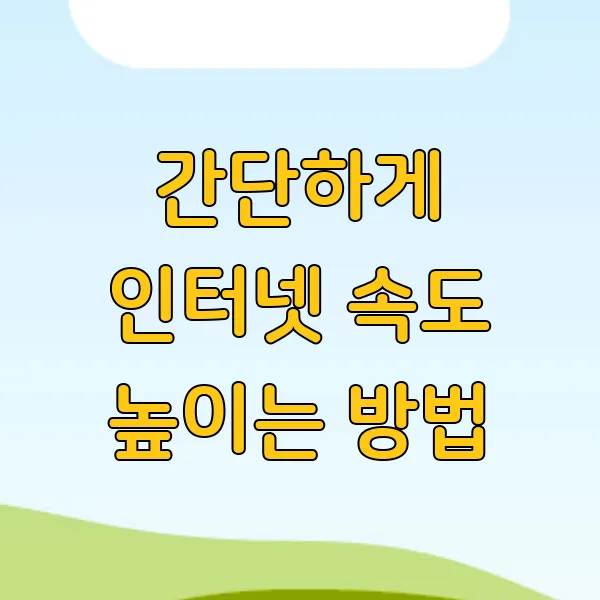
휴! 인터넷 속도 때문에 답답하셨죠? ㅠㅠ 영화 스트리밍은 뚝뚝 끊기고, 게임은 렉 걸리고, 화상 회의는 갑자기 멈춰버리고... 생각만 해도 속 터져요!! 하지만 이제 걱정 마세요! ^^ 전문가처럼 보이진 않지만, 제가 몇 가지 꿀팁을 알려드릴게요. 복잡한 설정 없이도 인터넷 속도를 슝~ 하고 높일 수 있는 방법들이랍니다!
자, 그럼 바로 시작해 볼까요?
1. 캐시 데이터 삭제
브라우저가 웹페이지를 빠르게 로드하기 위해 저장하는 임시 파일들이 바로 캐시 데이터 인데요, 이게 쌓이다 보면 오히려 인터넷 속도를 떨어뜨릴 수 있어요. 크롬 브라우저를 예로 들면, 설정 > 개인정보 및 보안 > 인터넷 사용 기록 삭제에서 캐시된 이미지 또는 파일을 선택하고 삭제하면 된답니다. 다른 브라우저도 비슷한 경로에서 찾을 수 있으니 걱정 마세요! 주기적으로 삭제해주면 인터넷이 훨씬 쾌적해진답니다. (경험담!)
2. 백그라운드 프로그램 종료
컴퓨터에서 실행 중인 프로그램들은 인터넷 대역폭을 조금씩 사용해요. 특히, 토렌트나 업데이트처럼 백그라운드에서 몰래(?) 돌아가는 프로그램들은 인터넷 속도에 큰 영향을 미칠 수 있죠! ㅠㅠ 작업 관리자(Ctrl+Shift+Esc)를 열어서 불필요한 프로그램들을 찾아 과감하게 종료 해주세요! 놀라운 속도 변화를 경험할 수 있을 거예요! ^^
3. 악성코드 검사
악성코드는 컴퓨터 성능 저하뿐만 아니라 인터넷 속도까지 떨어뜨리는 주범 중 하나 예요! 믿을 수 있는 백신 프로그램으로 정기적인 검사를 해주는 것이 중요 해요. 요즘엔 무료 백신 프로그램도 성능이 꽤 좋으니 꼭 활용해보세요! 악성코드 없는 깨끗한 컴퓨터, 생각만 해도 기분 좋지 않나요? ^^
4. DNS 서버 변경
DNS 서버는 웹사이트 주소를 IP 주소로 변환해주는 역할을 해요. DNS 서버의 응답 속도가 느리면 웹페이지 로딩 속도도 당연히 느려지겠죠? ㅠㅠ 구글 공개 DNS(8.8.8.8, 8.8.4.4)나 Cloudflare DNS(1.1.1.1, 1.0.0.1)처럼 빠르고 안정적인 DNS 서버로 변경하면 인터넷 속도 향상에 도움이 된답니다. 어렵게 생각하지 마시고, 인터넷 프로토콜 버전 4(TCP/IPv4) 속성에서 기본 설정 DNS 서버 주소를 변경해주면 돼요!
5. Wi-Fi 채널 변경
혹시 주변에 Wi-Fi 신호가 너무 많아서 인터넷 속도가 느려지는 건 아닐까요? Wi-Fi 분석 앱을 사용해서 덜 혼잡한 채널을 찾아 공유기 설정에서 변경 해보세요! 채널 변경만으로도 인터넷 속도가 훨씬 빨라질 수 있답니다! ^^ 2.4GHz 대역은 채널 1, 6, 11을, 5GHz 대역은 DFS 채널을 사용하는 것이 좋다고 알려져 있어요. (깨알 팁!)
6. LAN 케이블 사용
무선 인터넷은 편리하지만, 유선 인터넷보다 속도가 느리고 불안정할 수 있어요. 가능하면 LAN 케이블을 사용해서 컴퓨터를 공유기에 직접 연결하는 것이 좋아요. 특히, 온라인 게임이나 대용량 파일 다운로드 시에는 LAN 케이블이 필수 죠! 속도 차이를 직접 느껴보세요!
7. 공유기 위치 조정
공유기 위치도 인터넷 속도에 영향을 미친다는 사실, 알고 계셨나요? 벽이나 가구 뒤에 공유기를 두면 신호가 약해질 수 있어요. 가능하면 개방된 공간에 공유기를 설치하고, 안테나를 적절하게 조정해서 신호 강도를 최적화 해보세요!
8. 펌웨어 업데이트
공유기의 펌웨어를 최신 버전으로 업데이트하면 버그 수정 및 성능 향상 효과를 볼 수 있어요! 공유기 제조사 웹사이트에서 최신 펌웨어를 다운로드하고, 공유기 관리 페이지에서 업데이트를 진행하면 된답니다. 조금 귀찮더라도 꼭 해보세요!
9. QoS 설정 활용
QoS(Quality of Service) 기능을 사용하면 특정 애플리케이션이나 장치에 우선적으로 대역폭을 할당할 수 있어요. 예를 들어, 화상 회의 중에는 화상 회의 애플리케이션에 더 많은 대역폭을 할당해서 끊김 현상을 방지할 수 있죠! 공유기 설정에서 QoS 기능을 활성화하고, 우선순위를 설정해보세요!
자, 이제 인터넷 속도 때문에 답답해하지 않아도 되겠죠? ^^ 이 팁들을 활용해서 쾌적한 인터넷 환경을 만들어보세요! 혹시 더 궁금한 점이 있으면 언제든지 댓글로 남겨주세요!



효과적인 공유기 설정 팁
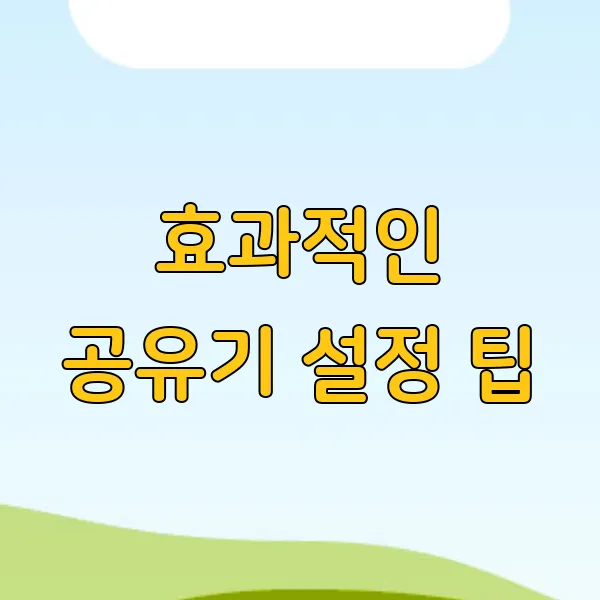
인터넷 속도가 아무리 빨라도 공유기 설정이 잘못되면 말짱 도루묵이라는 사실, 알고 계셨나요? 마치 쌩쌩 달리는 스포츠카에 낡은 타이어를 끼운 것과 같은 상황이랄까요? ^^; 공유기 설정만 잘 만듬직하게 해도 인터넷 속도를 훨씬 더 쾌적하게 즐길 수 있답니다! 자, 그럼 지금부터 마법처럼 인터넷 속도를 향상시키는 효과적인 공유기 설정 팁들을 하나씩 풀어볼게요~!
우선, 공유기의 관리자 페이지에 접속해야겠죠? 대부분의 공유기는 웹 브라우저 주소창에 '192.168.0.1' 또는 '192.168.1.1'을 입력하면 접속할 수 있어요. 간혹 다른 주소를 사용하는 공유기도 있으니, 공유기 설명서를 참고하시면 더욱 정확하게 찾을 수 있답니다.
자, 이제 본격적인 설정 팁 시작~!
펌웨어 업데이트
1. 펌웨어 업데이트는 필수! (중요도: ★★★★★)
혹시 스마트폰 앱 업데이트처럼 공유기 펌웨어 업데이트도 있다는 사실, 알고 계셨나요?! 펌웨어 업데이트를 통해 버그 수정은 물론이고, 새로운 기능 추가와 성능 향상 까지 기대할 수 있답니다! 마치 낡은 엔진을 새 엔진으로 교체하는 것과 같은 효과랄까요? ^^ 펌웨어 업데이트는 공유기 관리자 페이지에서 확인하고 진행할 수 있어요. 귀찮다고 미루지 말고 꼭! 업데이트 해주세요!
채널 설정
2. 채널 설정, 제대로 알고 하세요! (중요도: ★★★★☆)
혹시 옆집 Wi-Fi와 우리 집 Wi-Fi가 같은 채널을 사용한다면? 마치 라디오 주파수가 겹쳐서 지지직거리는 것처럼 인터넷 속도가 느려질 수 있어요! (으악!) 공유기 관리자 페이지에서 채널 설정을 확인하고, 주변 Wi-Fi 환경에 따라 덜 혼잡한 채널로 변경해보세요. 2.4GHz 대역에서는 1, 6, 11번 채널이 서로 겹치지 않아서 많이 사용되고, 5GHz 대역은 채널 간섭이 적어 더욱 빠른 속도 를 제공한답니다. 분석 도구를 이용하면 주변 Wi-Fi 환경을 분석하고 최적의 채널 을 찾을 수도 있어요! 전문가처럼 멋지게 채널 설정을 해보자구요!
보안 설정
3. 보안 설정도 놓치지 마세요! (중요도: ★★★★)
누군가 몰래 우리 집 Wi-Fi를 사용하고 있다면? 생각만 해도 끔찍하죠?! ㅠㅠ 비밀번호 설정은 기본 중의 기본! WPA2 또는 WPA3와 같은 강력한 암호화 방식 을 사용하고, 복잡한 비밀번호 를 설정해서 무단 접속을 차단해야 해요. 마치 우리 집 Wi-Fi에 튼튼한 자물쇠를 채우는 것과 같답니다!
QoS 설정
4. QoS 설정으로 트래픽 관리하기! (중요도: ★★★☆☆)
온라인 게임을 하는데 동영상 스트리밍 때문에 렉이 걸린다면?! 정말 짜증 나겠죠?! ㅠㅠ QoS(Quality of Service) 설정을 통해 특정 애플리케이션이나 장치에 우선순위를 부여할 수 있어요. 게임이나 화상 회의처럼 실시간으로 데이터 전송이 중요한 애플리케이션에 더 많은 대역폭을 할당해서 쾌적하게 이용할 수 있도록 설정해 보세요! 마치 고속도로 톨게이트처럼 중요한 차량을 먼저 통과시키는 것과 같은 원리랍니다.
공유기 위치
5. 공유기 위치도 중요해요! (중요도: ★★☆☆☆)
공유기가 벽 뒤에 숨어 있거나, 전자레인지 옆에 있다면? Wi-Fi 신호가 약해질 수 있어요! 마치 두꺼운 벽 뒤에서 소리를 지르는 것과 같죠. 가능하면 개방된 공간에 공유기를 설치하고, 전파 간섭을 일으키는 장치(전자레인지, 무선 전화기 등)와 멀리 떨어뜨려 놓는 것이 좋답니다. 최적의 위치를 찾아서 Wi-Fi 신호를 빵빵하게 만들어보세요!
주기적인 재부팅
6. 주기적인 재부팅도 잊지 마세요! (중요도: ★★☆☆☆)
스마트폰도 가끔씩 재부팅해주면 성능이 좋아지듯이, 공유기도 마찬가지예요! 주기적으로 공유기를 재부팅하면 메모리 누수나 일시적인 오류를 해결하고, 안정적인 성능을 유지하는 데 도움이 된답니다. 일주일에 한 번 정도 재부팅하는 것을 추천드려요!
밴드 스티어링 기능
7. 밴드 스티어링 기능 활용하기 (중요도: ★★★☆☆)
2.4GHz와 5GHz, 두 개의 Wi-Fi 주파수 대역을 효율적으로 사용하고 싶다면? 밴드 스티어링 기능을 활용해보세요! 이 기능은 연결된 기기의 종류와 네트워크 환경에 따라 자동으로 최적의 주파수 대역을 선택해 준답니다. 마치 지능형 네비게이션처럼 알아서 최적의 경로를 안내해주는 것과 같아요!
자, 이제 여러분은 공유기 설정 마스터! 위의 팁들을 활용해서 인터넷 속도를 훨씬 더 빠르고 안정적 으로 만들어보세요! 더 이상 답답한 인터넷 속도 때문에 스트레스 받지 말고, 쾌적한 인터넷 세상을 마음껏 즐겨보자구요! 화이팅!



최적의 인터넷 환경 조성하기
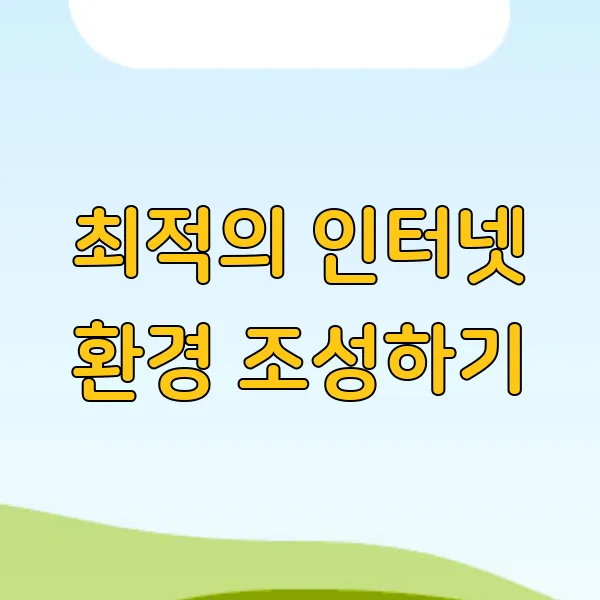
후~ 드디어 마지막 꿀팁이네요! 앞에서 인터넷 속도를 높이는 다양한 방법들을 알아봤는데요, 이제 마지막으로 우리 집 인터넷 환경을 쾌적하게 만들어줄 몇 가지 팁들을 더 소개해 드릴게요! 마치 화룡점정처럼 말이죠! ^^ 이 팁들을 활용하면 인터넷 속도가 훨씬 안정적 이고 빨라지는 것 을 체감하실 수 있을 거예요!
자, 그럼 최적의 인터넷 환경을 위한 마법 같은 팁들을 하나씩 풀어볼까요~?!
1. 채널 관리의 중요성: 2.4GHz vs. 5GHz - 최적의 Wi-Fi 채널 찾기
혹시 공유기 주변에 다른 무선 기기들이 많아서 인터넷 속도가 느려진다고 느껴본 적 있으세요? 이럴 땐 Wi-Fi 채널 간섭 때문일 가능성이 높아요! 2.4GHz 대역은 전자레인지, 블루투스 기기 등과 같은 주파수를 사용해서 간섭이 발생하기 쉽거든요. 5GHz 대역은 속도는 빠르지만, 장애물에 약하다는 단점이 있어요. ㅠㅠ 그래서! 자신의 환경에 맞는 최적의 채널을 찾는 것이 중요해요!
"NetSpot"이나 "inSSIDer" 같은 앱 을 사용하면 주변의 Wi-Fi 채널 사용량을 분석해서 덜 혼잡한 채널을 찾을 수 있어요. 채널을 바꾸는 방법은 공유기 설정 페이지에 접속하면 돼요! 보통 1, 6, 11번 채널을 많이 사용하는데, 주변 환경에 따라 다를 수 있으니 꼭 분석 앱을 사용해보는 걸 추천드려요! 분석 후 빵빵! 터지는 채널로 바꿔보세요!!
2. QoS(Quality of Service) 설정: 중요한 트래픽 우선 처리하기!
혹시 게임이나 화상 회의 중에 인터넷이 끊기거나 버퍼링이 심해서 답답했던 경험 있으시죠? ㅠㅠ 그럴 땐 QoS 설정 을 활용해 보세요! QoS는 특정 트래픽에 우선순위를 부여해서 중요한 작업이 방해받지 않도록 도와주는 기능이에요! 예를 들어 게임이나 화상 회의 트래픽에 높은 우선순위를 부여하면 다른 트래픽 때문에 끊기는 현상을 줄일 수 있답니다! 공유기 설정 페이지에서 QoS 설정을 찾아보세요! (모델에 따라 QoS 기능이 없을 수도 있어요 ㅠㅠ)
3. 펌웨어 업데이트: 최신 기능과 보안 강화! 버그도 잡고!
스마트폰 OS 업데이트하는 것처럼 공유기 펌웨어도 최신 버전으로 유지하는 것이 중요 해요! 펌웨어 업데이트를 통해 새로운 기능이 추가되기도 하고, 보안 취약점도 개선 되거든요! 게다가 버그 수정으로 인터넷 속도와 안정성이 향상 될 수도 있다는 사실! 공유기 제조사 웹사이트에서 최신 펌웨어를 다운로드해서 업데이트해보세요! 생각보다 간단하답니다!
4. 장비 위치 선정: 최적의 위치 찾기 대작전!
공유기 위치도 인터넷 속도에 큰 영향을 미친다는 사실, 알고 계셨나요?! 벽이나 가구 같은 장애물은 Wi-Fi 신호를 약하게 만들어요. 가능하면 집의 중앙, 그리고 높은 곳 에 공유기를 설치하는 것이 좋아요! 그리고 전자레인지나 무선 전화기 같은 전자파를 발생시키는 기기와는 멀리 떨어뜨려 놓는 것이 좋답니다! 최적의 위치를 찾아서 빵빵한 신호를 즐겨보세요!
5. 케이블 점검: 손상된 케이블은 NO! NO!
혹시 인터넷 케이블이 손상되지는 않았는지 확인해 보셨나요? 케이블이 꺾이거나 단선되면 인터넷 속도가 느려지거나 연결이 불안정 해질 수 있어요. ㅠㅠ 케이블 상태를 꼼꼼하게 확인하고, 필요하다면 새 케이블로 교체해보세요! 작은 변화가 큰 차이를 만들 수 있답니다!
6. VPN 사용 최적화: VPN은 신중하게!
VPN을 사용하면 보안은 강화되지만, 인터넷 속도가 느려질 수 있다는 단점 이 있어요. ㅠㅠ VPN 서버 위치가 멀리 떨어져 있을수록 속도가 더 느려지거든요. 꼭 필요한 경우에만 VPN을 사용하고, 사용하지 않을 때는 끄는 것이 좋답니다! VPN을 사용해야 한다면, 속도가 빠른 유료 VPN 서비스를 이용하는 것도 좋은 방법 이에요!
7. 주기적인 재부팅: 새로고침 효과!
컴퓨터를 오래 사용하면 느려지는 것처럼 공유기도 마찬가지예요! 주기적으로 공유기를 재부팅하면 메모리가 초기화되어 인터넷 속도가 향상 될 수 있답니다! 일주일에 한 번 정도 재부팅하는 것을 추천드려요! 간단한 재부팅으로 쾌적한 인터넷 환경을 만들어보세요!
이렇게 7가지 꿀팁을 모두 알아봤어요! 어떠셨나요? 이 팁들을 잘 활용하면 인터넷 속도가 훨씬 빨라지고 안정적 이 될 거예요! 더 이상 답답한 인터넷 속도 때문에 스트레스받지 마시고, 쾌적한 인터넷 환경에서 즐거운 시간 보내세요! ^^ 다음에도 유용한 정보로 찾아올게요!
휴! 인터넷 속도 때문에 답답했던 마음 , 이제 좀 풀리셨나요? 느린 인터넷 속도에 짜증 내는 대신, 오늘 알려드린 7가지 꿀팁 으로 슝슝 날아다니는 인터넷 세상을 경험해 보세요! 간단한 설정 변경부터 공유기 위치 조정까지, 생각보다 쉽게 인터넷 속도를 높일 수 있다는 사실! 혹시 아직도 인터넷이 버벅거린다면, 다시 한번 찬찬히 글을 읽어보고 놓친 부분은 없는지 확인해 보세요. 작은 노력으로 훨씬 쾌적한 인터넷 환경을 만들 수 있답니다. 이제 답답함 없이 신나는 인터넷 서핑을 즐겨보자고요!